トークルームから任意のトークを翻訳したり、トークを自動通訳することができます。
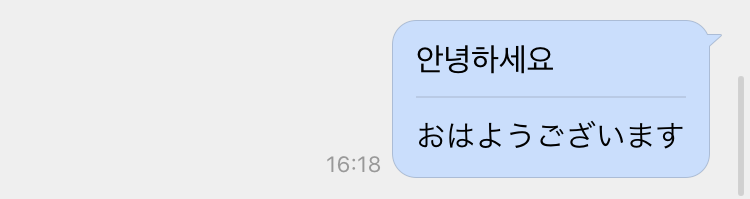
トーク翻訳
選択したトークを利用するデバイスの言語に翻訳することができます。
トークと訳文が一緒に表示されます。
モバイル版
- 翻訳するトークを長押しします。
既に翻訳されているトークには [翻訳] メニューが表示されません。 - [翻訳] をタップします。
ブラウザ版
- 画面上部の
 アイコンをクリックします。
アイコンをクリックします。 - [トーク] をクリックします。
- トークルーム一覧でトークルームをクリックします。
- 翻訳するトークを右クリックします。
または、トークにマウスカーソルを合わせたときに表示される アイコンをクリックします。
アイコンをクリックします。 - [翻訳] をクリックします。
PCアプリ
- 画面左上の
 アイコンをクリックします。
アイコンをクリックします。 - トークルーム一覧でトークルームをクリックします。
- 翻訳するトークを右クリックします。
または、トークにマウスカーソルを合わせたときに表示される アイコンをクリックします。
アイコンをクリックします。 - [翻訳] をクリックします。
マルチ通訳
対応する言語を、メンバーが設定した言語に自動で翻訳して表示できます。トークルーム内で複数の言語が行き交う場合に便利な機能です。
通訳を開始する
トークルームに通訳の開始が表示され、以降に送受信されるトークから翻訳されます。対応する言語を、各メンバーが設定している言語に自動翻訳します。
モバイル版
- トークルームで
 アイコンをタップします。
アイコンをタップします。 - [通訳] をタップします。
- [通訳機能の使用] を有効にします。
- [マルチ通訳] を選択したり、通訳する言語を直接選択して [OK] をタップします。
ブラウザ版
- 画面上部の
 アイコンをクリックします。
アイコンをクリックします。 - [トーク] をクリックします。
- トークルーム一覧でトークルームをクリックします。
- トークルームの右上の
 をクリックします。
をクリックします。 - [通訳] をクリックします。
- 「通訳機能の使用」で [使用する] をクリックします。
- [自動通訳] を選択したり、通訳する言語を直接選択して [OK] をクリックします。
PCアプリ
- 画面左上の
 アイコンをクリックします。
アイコンをクリックします。 - トークルーム一覧でトークルームをクリックします。
- トークルームの右上の
 をクリックします。
をクリックします。 - [通訳] をクリックします。
- 「通訳機能の使用」で [使用する] をクリックします。
- [マルチ通訳] を選択したり、通訳する言語を直接選択して [OK] をクリックします。
通訳を終了する
トークルームに通訳の終了が表示され、以降のトークから訳文が併記されません。
モバイル版
- トークルームで
 アイコンをタップします。
アイコンをタップします。 - [通訳] をタップします。
- [通訳機能の使用] を無効に設定し、[OK] をタップして通訳を終了します。
ブラウザ版
- 画面上部の
 アイコンをクリックします。
アイコンをクリックします。 - [トーク] をクリックします。
- トークルーム一覧でトークルームをクリックします。
- トークルーム右上の
 アイコンをクリックします。
アイコンをクリックします。 - [通訳] をクリックします。
- 「通訳機能の使用」で [使用しない] をクリックします。
PC版アプリ
- 画面左上の
 アイコンをクリックします。
アイコンをクリックします。 - トークルーム一覧でトークルームをクリックします。
- トークルーム右上の
 アイコンをクリックします。
アイコンをクリックします。 - [通訳] をクリックします。
- 「通訳機能の使用」をクリックして、設定を無効にし、[OK] をクリックします。